Lucene环境设置 - Lucene教程
环境设置
本教程将指导如何准备一个开发环境,开始与Spring框架工作。本教程还将教如何安装JDK,Tomcat和Eclipse在机器上在设置Spring框架之前:
第1步 - 安装Java开发工具包(JDK):
可以从OracleJava网站上找到最新版本的SDK:Java SE下载。发现有说明在下载的文件中说明处理安装JDK,按照说明安装和配置设置的指示。最后,设置PATH和JAVA_HOME环境变量指的是分别包含java和javac,通常java_install_dir/bin和java_install_dir目录。
如果运行的是Windows,并安装了JDK在 C:jdk1.6.0_15,就必须执行以下C: autoexec.bat。
set PATH=C:jdk1.6.0_15in;%PATH%
set JAVA_HOME=C:jdk1.6.0_15
另外如果在Windows NT/2000/XP中,也可以在“我的电脑”,选择“属性”,然后“高级”,然后环境变量单击鼠标右键。更新PATH的值,然后按OK按钮。
在Unix(Solaris和Linux等),如果SDK安装在/usr/local/jdk1.6.0_15并且使用的是C shell,把下列内容放入.cshrc文件。
setenv PATH /usr/local/jdk1.6.0_15/bin:$PATH
setenv JAVA_HOME /usr/local/jdk1.6.0_15
另外,如果使用的集成开发环境(IDE)像Borland公司的JBuilder,Eclipse或IntelliJ IDEA或Sun ONE Studio,那么编译并运行一个简单的程序,以确认该IDE知道安装Java,否则需要为IDE做适当的设置。
第2步 - 安装Eclipse IDE
在本教程中的所有示例使用Eclipse IDE。所以建议你应该在计算机上安装最新版本的 Eclipse。
要安装Eclipse IDE,请从 http://www.eclipse.org/downloads/ 上下载最新的 Eclipse 可执行文件并安装,解压缩二进制分发到一个方便的位置。例如,在C: Eclipse在Windows上,或在Linux/Unix的 /usr/local/eclipse,最后设置PATH变量恰当即可。
Eclipse可以通过在Windows计算机上执行以下命令来启动,或者可以简单地双击 eclipse.exe
%C:eclipseeclipse.exe
Eclipse可以通过执行在Unix(Solaris和Linux等)机器下面的命令来启动:
$/usr/local/eclipse/eclipse
成功启动后,如果一切正常那么就应该显示如下结果:
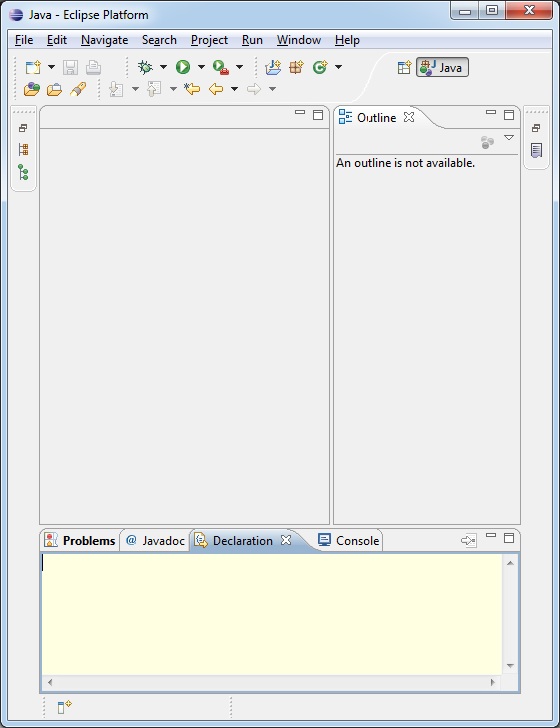
第3步 - 安装Lucene框架库
现在,如果一切正常,那么就可以继续设的Lucene框架。以下是简单的步骤下载并在机器上安装Lucene框架。
选择是否要在Windows或UNIX上安装Lucene,然后进行下一个步骤下载 .zip 文件适用于Windows,以及 .tz 文件适用在 Unix 中。
从下载合适版本的Lucene的框架二进制文件 http://archive.apache.org/dist/lucene/java/.
在写这篇教程的时候,下载lucene-3.6.2.zip在Windows机器上,当解压缩下载的文件,它会给出里面的目录结构在 C:lucene-3.6.2 如下。
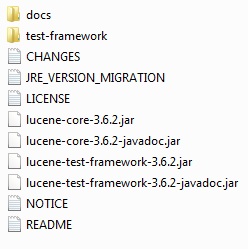
会发现所有的Lucene库在C:lucene-3.6.2 目录。确保在这个目录上设置CLASSPATH变量正确,否则会在运行应用程序时出现问题。如果使用的是 Eclipse 则不需要设置 CLASSPATH,因为所有的设置已通过Eclipse进行。
最后一步完成后,就可以开始Lucene的第一个例子,在下一章中将看到。